Google e-tablolar'da aylık ortalama nasıl hesaplanır?
Çoğu zaman Google E-Tablolar’da aya göre gruplandırılmış ortalama değeri hesaplamak isteyebilirsiniz.
Örneğin, aşağıdaki veri kümesine sahip olduğumuzu ve aya göre gruplandırılmış ortalama günlük satışları hesaplamak istediğimizi varsayalım:
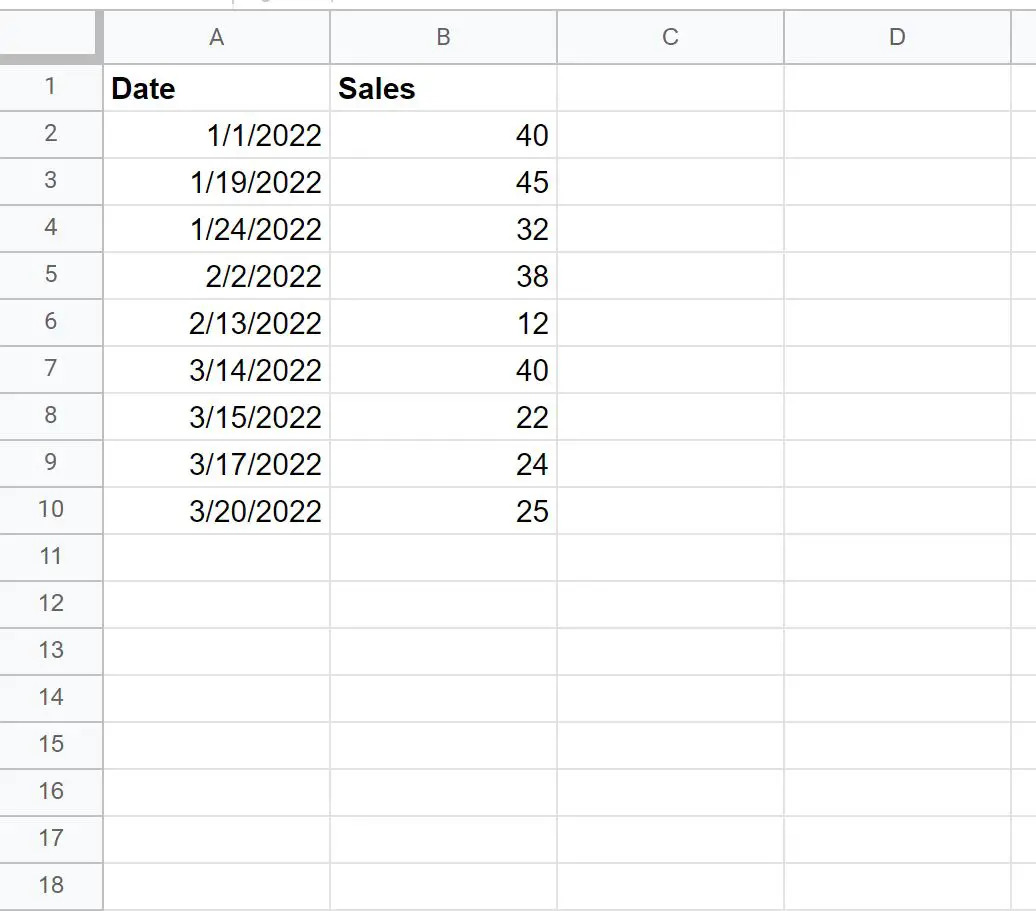
Aşağıdaki adım adım örnekte bunun nasıl yapılacağı gösterilmektedir.
1. Adım: Verileri girin
Öncelikle veri değerlerini Google E-Tablolar’a girin:
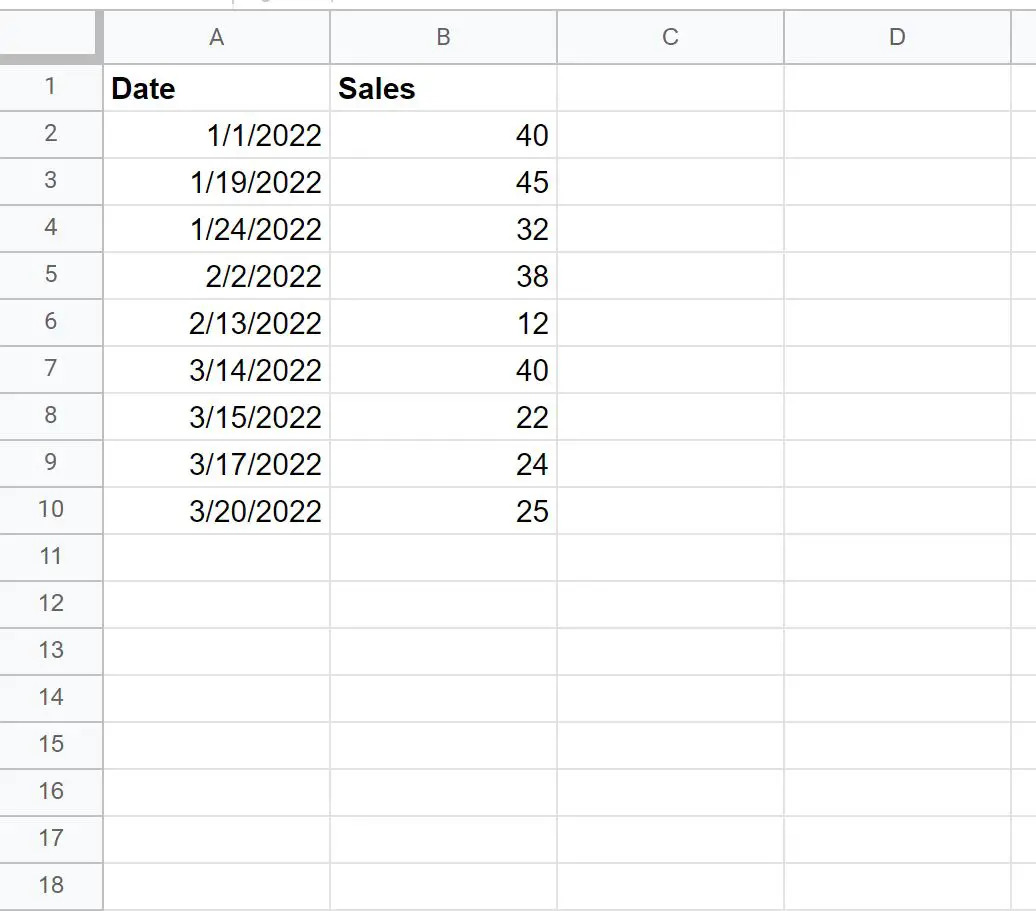
2. Adım: Ayları tarihlerden çıkarın
Daha sonra, her tarihten ayı çıkarmak için =MONTH() fonksiyonunu kullanmamız gerekiyor.
Örneğimizde D2 hücresine aşağıdaki formülü yazacağız:
=MONTH( A2 )
Daha sonra bu formülü D sütununda kalan her hücreye sürükleyip dolduracağız:
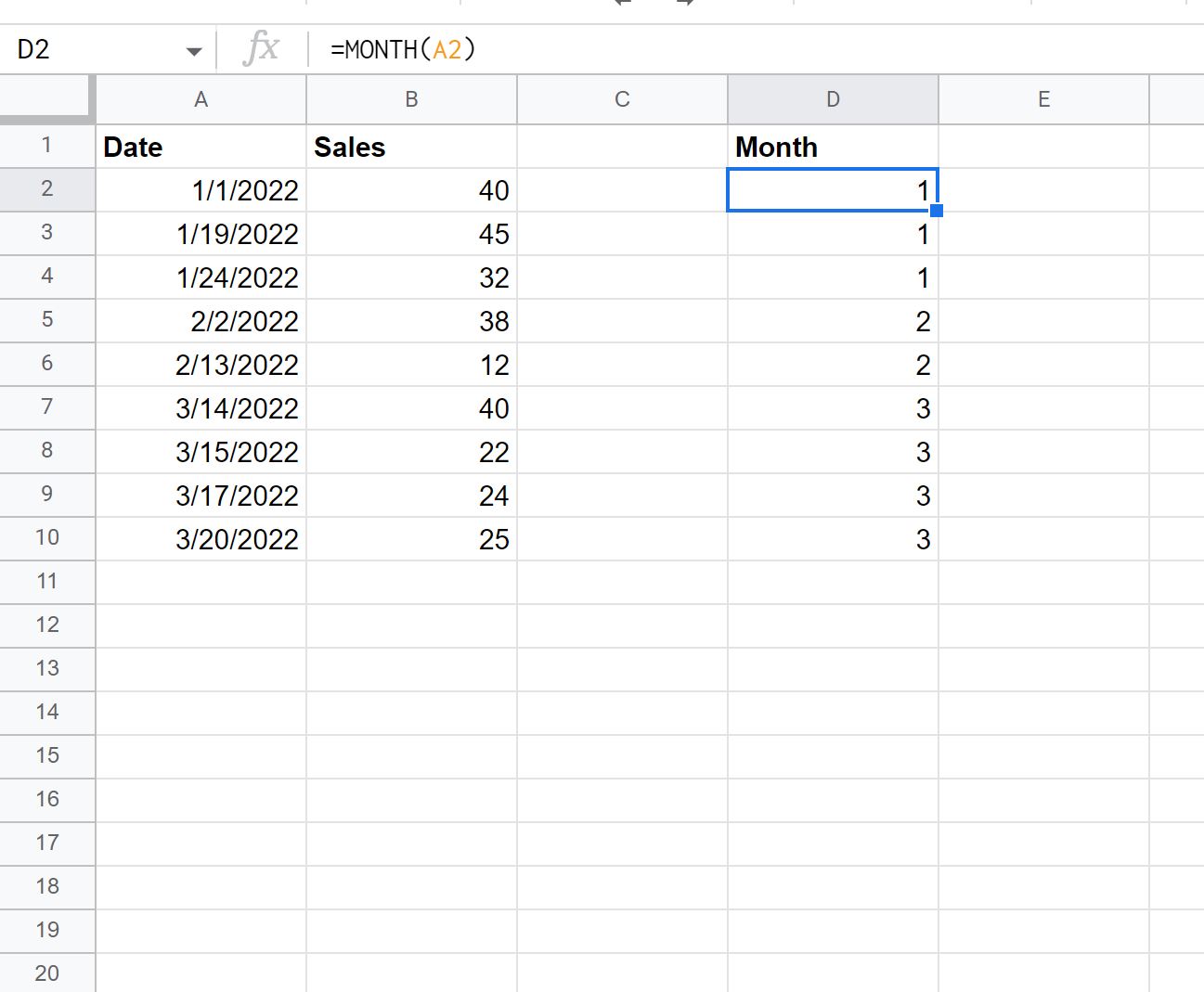
3. Adım: Benzersiz ayları bulun
Daha sonra, benzersiz ayların bir listesini oluşturmak için =UNIQUE() işlevini kullanmamız gerekir.
Örneğimizde F2 hücresine aşağıdaki formülü yazacağız:
=SINGLE( D2:D10 )
Bu, benzersiz ayların bir listesini üretecektir:
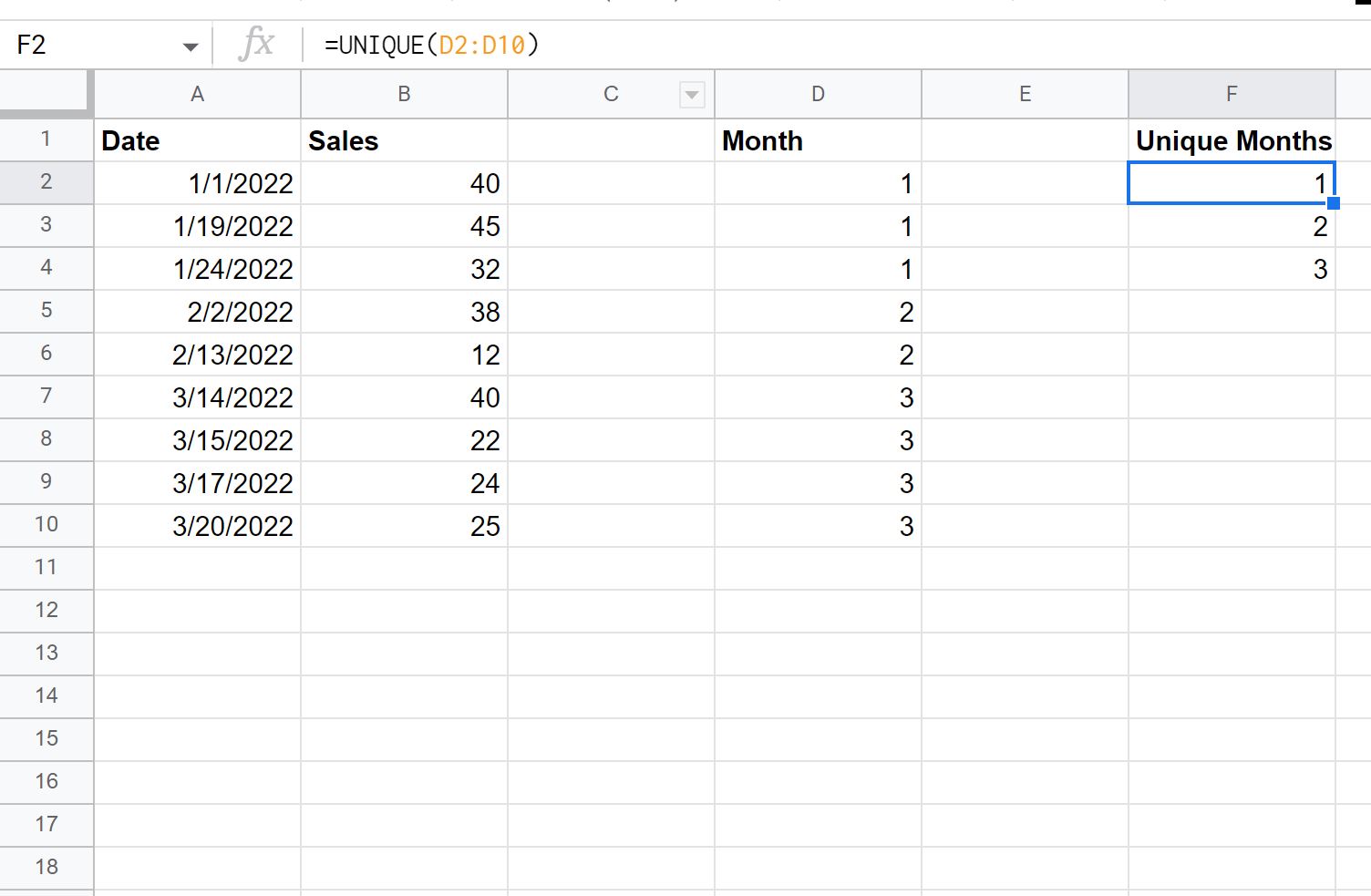
4. Adım: Aylık ortalamayı hesaplayın
Daha sonra, aya göre gruplandırılmış günlük satış değerlerinin ortalamasını bulmak için ORTALAMA(aralık, ölçüt, ortalama_aralık) fonksiyonunu kullanacağız.
Örneğimizde G2 hücresine aşağıdaki formülü yazacağız:
=AVERAGEIF( $D$2:$D$10 , F2 , $B$2:$B$10 )
Daha sonra bu formülü G sütunundaki kalan hücrelere sürükleyip dolduracağız:
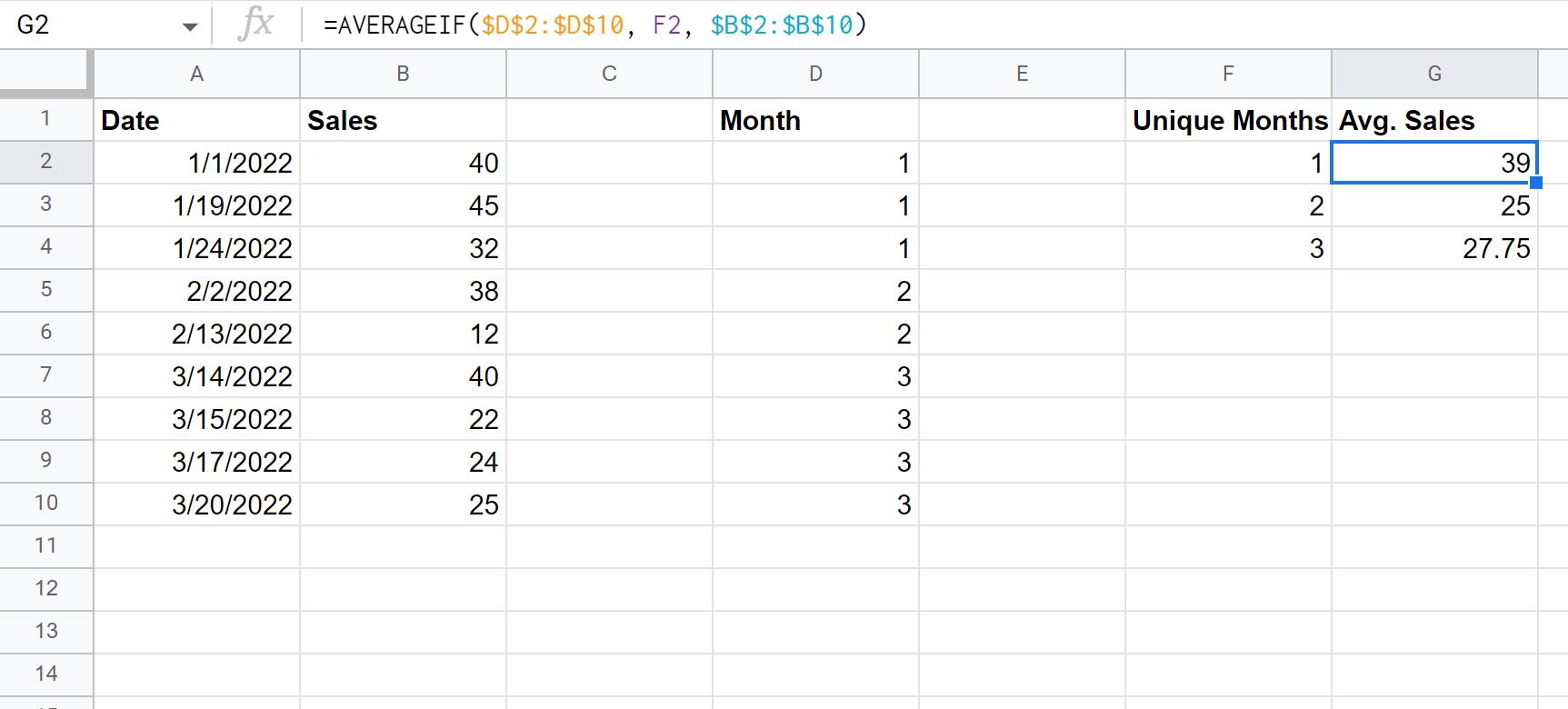
Bu bize şunu söylüyor:
- Ocak ayında ortalama günlük satış değeri 39 oldu.
- Şubat ayında ortalama günlük satış değeri 25 oldu.
- Mart ayında ortalama günlük satış değeri 27,75 oldu.
Ek kaynaklar
Aşağıdaki eğitimlerde Google E-Tablolar’da diğer yaygın görevlerin nasıl gerçekleştirileceği açıklanmaktadır:
AVERAGEIFS Google E-Tablolar’da nasıl kullanılır?
Google E-Tablolar’da filtrelenen satırların ortalaması nasıl alınır?
Google E-Tablolarda boş değilse ortalama nasıl hesaplanır?